ChatGPT结合Excel与VBA:迈向AI办公智能化与高效化
AI数据处理实战108招:ChatGPT+Excel+VBA》通过7个专题内容、108个实用技巧,讲解了如何运用ChatGPT结合办公软件Excel和VBA代码实现AI办公智能化、高效化。随书附赠了108集同步教学视频、170多个素材效果、80多个关键词和33个VBA代码等。具体内容由以下两条线展开。
在当今的数字化时代,人工智能技术(AI)正逐步渗透到我们生活和工作的各个方面,特别是在办公环境中。ChatGPT作为一种先进的人工智能技术,凭借其强大的自然语言处理功能,正在改变我们处理文档、分析数据和执行日常任务的方式。结合Microsoft Excel和VBA(Visual Basic for Applications)代码,ChatGPT可以显著提升办公效率,实现更加智能化的办公体验。
ChatGPT与Excel VBA的结合优势
ChatGPT由OpenAI开发,是一种能够理解和生成人类语言的自然语言处理模型。而VBA是一种在Microsoft Office(包括Excel)中广泛使用的编程语言,用于创建自动化任务、宏和自定义函数。将ChatGPT植入Excel VBA代码中,可以带来以下几方面的显著优势:
- 自动化文档处理:ChatGPT的语言处理能力使我们可以编写VBA代码,自动读取、解析和处理Excel文档中的文本内容。例如,从包含多个部门预算数据的Excel文件中提取特定部门的数据,并根据预设的格式进行汇总和分析。
- 智能助手:ChatGPT可以与VBA结合,创建一个智能助手,根据用户需求自动回答Excel文档中的问题和提供相关建议。智能助手可以自动扫描文档内容,提取关键信息并给予回应。
- 自定义提醒:通过将ChatGPT与VBA的触发器和消息框功能相结合,可以设置自定义提醒,通知用户在Excel文档中的某些特定事件或条件出现时采取行动。例如,当文档中的某一数据达到特定值时,自动弹出消息框提醒用户关注并进行相关操作。
- 增强型搜索与筛选:ChatGPT的文本理解和生成能力使我们可以在Excel文件中实现高级搜索和筛选功能。用户可以输入自然语言查询,如“请找出所有关于财务数据的单元格”,然后由ChatGPT解析并执行该指令。
- 自动翻译:ChatGPT的多语言处理能力可以轻松地将Excel文档中的内容翻译成另一种语言,实现文档的实时翻译和全球范围内的沟通和协作。
- 数据可视化:ChatGPT可以自动解析和处理Excel文档中的数据,并将其以图表或图形形式呈现,帮助我们更直观地理解数据,快速识别趋势和做出决策。
实际应用示例
将ChatGPT与Excel VBA结合使用,可以通过以下步骤实现自动化任务:
- 提出问题:用户向ChatGPT提出关于Excel VBA代码的问题,描述问题的背景和具体情况。例如,用户可能需要编写一个宏,将指定文件夹中的所有Excel工作簿中的特定工作表汇总到一个工作簿中。
- 获取解决方案:ChatGPT根据提供的问题和背景信息生成相关的Excel VBA代码片段。例如,针对上述任务,ChatGPT可以生成以下代码:
Sub 汇总指定工作表()
Dim wsSource As Worksheet
Dim wsDest As Worksheet
Dim wbSource As Workbook
Dim wbDest As Workbook
Dim folderPath As String
Dim fileName As String
' 设置目标工作簿
Set wbDest = ThisWorkbook
Set wsDest = wbDest.Sheets(1)
' 设置指定文件夹路径
folderPath = "C:\YourFolderPath\" ' 请将YourFolderPath替换为实际文件夹路径
' 循环遍历指定文件夹中的所有文件
fileName = Dir(folderPath & "*.xlsx")
Do While fileName <> ""
' 打开源工作簿
Set wbSource = Workbooks.Open(folderPath & fileName)
' 检查源工作簿中是否存在指定工作表
On Error Resume Next
Set wsSource = wbSource.Sheets("Sheet1")
On Error GoTo 0
If Not wsSource Is Nothing Then
' 将指定工作表复制到目标工作簿中
wsSource.Copy After:=wsDest
Set wsDest = ActiveSheet
End If
' 关闭源工作簿
wbSource.Close False
' 继续处理下一个文件
fileName = Dir
Loop
End Sub
- 解释代码含义:ChatGPT会解释生成的代码片段的含义和作用,帮助用户理解代码的执行逻辑和效果。
- 提供建议和修改:如果需要修改代码或执行其他操作,ChatGPT可以根据需求提供建议,并生成相应的代码片段。
随着AI技术的不断发展,ChatGPT与Excel VBA的结合将带来更加广泛和深入的应用。未来,我们可以期待以下方面的创新:
- 更加智能化的问答系统:ChatGPT将不断学习和优化其自然语言理解能力,使得问答系统更加准确和智能。
- 更加高效的数据处理和分析:ChatGPT将能够解析更加复杂的数据分析需求,并生成更加高效的VBA代码,提升数据处理和分析的效率。
- 更加丰富的数据可视化选项:ChatGPT将能够生成更加多样化和个性化的数据可视化图表,帮助用户更好地理解和分析数据。
- 更加便捷的办公协作:ChatGPT将能够支持多用户协作和实时沟通,使得办公协作更加便捷和高效。
总之,ChatGPT与Excel VBA的结合为我们开启了一个全新的办公时代。在这个时代里,我们可以更加智能、高效地处理和分析数据,提升工作效率,实现更加智能化的办公体验。
《AI数据处理实战108招:ChatGPT+Excel+VBA》

编辑推荐
高效办公! 7章核心内容,ChatGPT结合Excel、VBA代码,强强联手,实现AI智能办公高效化! 实战案例! 108招干货技巧+170多个素材效果文件+80多个指令关键词+33个VBA代码,实操实练, 秒变AI办公高手! 视频教学! 赠送108集教学视频、扫描二维码可随时随地全程观看操作过程,使学习更轻松!
内容简介
《AI数据处理实战108招:ChatGPT+Excel+VBA》通过7个专题内容、108个实用技巧,讲解了如何运用ChatGPT结合办公软件Excel和VBA代码实现AI办公智能化、高效化。随书附赠了108集同步教学视频、170多个素材效果、80多个关键词和33个VBA代码等。具体内容由以下两条线展开。
-
一是技能线:详细讲解了ChatGPT的基本操作、问答方式和指令用法,包括用ChatGPT结合Excel和VBA功能编写公式、代码,以及筛选、检查、提取、分列、排序、整理和分析等用AI技术处理表格数据的实用技巧。
-
二是案例线:具体安排了用AI编码实现分组求和、统计销量、统计销售额、统计重复项、计算工资补贴、计算时间差、计算年龄、计算奖金、判断性别、提取职称、多表排序、隐藏数字、转置数据、批量插入图片、隔行插入空行、创建可视化图表、一对多查询和多对一查询等实例,帮助大家更加高效地处理表格数据。
本书适合想深入学习Excel的工作人员,特别是AI结合VBA应用的人员,也可作为相关专业的教材或教辅用书。
作者简介
曾公子,Office办公效率专家。世界500强企业Office效率提升训练导师。 精通微软Office和金山WPS Office,拥有超过20年Office职场实战经验,特别是Office软件在企业办公、行政文秘、 市场销售、人力资源、财务会计等方面的应用。 AI技术爱好者与实践者,精通ChatGPT、MindShow、闪击PPT以及MotionGO等AI智能软件。 擅长将先进的AI技术与Office软件相结合,提升工作的智能化与高效化。 曾指导、参与编写的Office系列图书有《完美演绎——PPT高手速成》《神技妙算——Excel高手速成》。
内页插图




目录
第1章AI助手:正确使用ChatGPT001
11 掌握ChatGPT的基本操作002
001 掌握ChatGPT的主要功能 002
002 管理ChatGPT的聊天窗口 003
003 掌握ChatGPT的换行操作 006
004 掌握ChatGPT的改写操作 007
12 正确向ChatGPT提问008
005 准确描述数据处理需求 008
006 提供足够的数据源信息 010
007 通过模拟案例获取操作指引 013
008 引用具体函数或功能 014
009 尊重ChatGPT的局限性 015
010 训练ChatGPT的回复机制 017
011 根据上文追问或补充描述 018
012 给ChatGPT定义角色身份 019
13 用ChatGPT学习Excel中的常用操作021
013 用ChatGPT学习表格格式化操作 021
014 用ChatGPT学习表格布局调整操作 022
015 用ChatGPT学习数据筛选操作 022
016 用ChatGPT学习数据可视化操作 023
017 用ChatGPT学习标记数据操作 024
018 用ChatGPT学习生成数据报告的方法 025
019 用ChatGPT学习如何分析表格中的数据 026
020 用ChatGPT学习如何将资料整理成表格 027
第2章智能运算:用ChatGPT编写公式031
21 创建公式的基本操作032
021 认识相对引用、绝对引用和混合引用 032
022 快速建立运算公式 036
023 快速插入函数公式 037
024 利用函数清单选择函数 039
025 自动校正公式中的错误 041
22 用ChatGPT辅助运算042
026 用ChatGPT提供求和快捷键 042
027 用ChatGPT讲解函数使用方法 043
028 用ChatGPT继续编写函数公式 045
029 用ChatGPT检查公式是否正确 049
23 用ChatGPT编写公式052
030 用ChatGPT计算平均值 052
031 用ChatGPT获取业绩排名 053
032 用ChatGPT进行累计求和 055
033 用ChatGPT定位查找员工的信息 056
034 用ChatGPT查找员工对应的部门 059
035 用ChatGPT计算奖金区间的人数 062
036 用ChatGPT自动更新日期和时间 063
037 用ChatGPT计算日期之间的时间 065
038 用ChatGPT按条件计算满勤奖金 066
039 用ChatGPT多条件判断学生成绩等次 068
040 用ChatGPT提取开始时间和结束时间 070
第3章高效办公: 用ChatGPT处理数据072
31 用ChatGPT筛选、检查、排序数据073
041 用ChatGPT筛选无用数据 073
042 用ChatGPT协助检查数据 075
043 用ChatGPT排序表格数据 076
32 用ChatGPT提取数据079
044 用ChatGPT提取姓名后面的职称 079
045 用ChatGPT提取指定位置的标题 081
046 用ChatGPT提取身份证号中的出生日期 083
047 用ChatGPT根据身份证号计算年龄 085
048 用ChatGPT根据身份证号判断性别 087
33 用ChatGPT查找数据089
049 用ChatGPT高亮显示销售数据 089
050 用ChatGPT多对一查询部门负责人 092
051 用ChatGPT找出重复的订单号 094
052 用ChatGPT根据指定城市查找客户 096
053 用ChatGPT在指定范围内查找关键词 100
第4章ChatGPT+Excel:智能加载AI助手104
41 加载ChatGPT插件105
054 加载ChatGPT插件 105
055 获取OpenAI API Key(密钥) 107
056 输入ChatGPT插件密钥 109
42 使用ChatGPT AI函数110
057 用AIASK函数获取数据分析结果 110
058 用AIEXTRACT函数提取指定内容 111
059 用AIFILL函数自动生成连续序列 113
060 用AIFORMAT函数转换数据格式 114
061 用AILIST函数合并每行文本内容 115
062 用AITRANSLATE函数翻译文本 116
第5章ChatGPT+VBA:自动计算表格数据118
51 VBA编辑器基本操作119
063 添加“开发工具”选项卡 119
064 展开VBA编辑器中的窗口 119
065 移除插入的模块 120
066 了解宏代码的编写框架 122
067 通过两种方式查看代码 123
068 编辑创建的宏 125
52 用ChatGPT编写宏代码127
069 在ChatGPT中获取宏代码 127
070 使用ChatGPT编写的代码 128
071 保存创建的宏文件 131
53 用ChatGPT编写运算代码132
072 用ChatGPT编写分组求和的代码 133
073 用ChatGPT编写产品数量统计的代码 136
074 用ChatGPT编写统计同类型总值的代码 138
075 用ChatGPT编写统计成绩分数的代码 142
076 用ChatGPT编写统计销售额的代码 145
077 用ChatGPT编写计算工资补贴的代码 147
078 用ChatGPT编写统计重复项数量的代码 149
079 用ChatGPT编写计算时间差的代码 151
第6章ChatGPT+VBA:自动处理表格数据157
61 用ChatGPT编写拆合代码158
080 用ChatGPT编写拆分工作表的代码 158
081 用ChatGPT编写合并工作表的代码 160
082 用ChatGPT编写多表合成总表的代码 162
083 用ChatGPT编写单行拆分为多行的代码 165
62 用ChatGPT编写查找、筛选、排序代码167
084 用ChatGPT编写跨表查找值的代码 168
085 用ChatGPT编写一对多查询的代码 170
086 用ChatGPT编写模糊筛选的代码 172
087 用ChatGPT编写单元格颜色筛选的代码 175
088 用ChatGPT编写分列提取数据的代码 176
089 用ChatGPT编写数据排序的代码 179
090 用ChatGPT编写多表同时排序的代码 181
091 用ChatGPT编写核查数据差异的代码 183
63 用ChatGPT编写批量操作代码185
092 用ChatGPT编写批量插入图片的代码 185
093 用ChatGPT编写隔行插入空行的代码 186
094 用ChatGPT编写批量删除数字的代码 188
095 用ChatGPT编写批量删除座机号的代码 190
64 用ChatGPT编写其他代码192
096 用ChatGPT编写数据转置的代码 193
097 用ChatGPT编写设置日期格式的代码 194
098 用ChatGPT编写创建可视化图表的代码 196
099 用ChatGPT编写隐藏数字的代码 198
100 用ChatGPT编写将数据标红的代码 200
第7章综合实战:制作员工工资查询表202
71 制作员工工资查询表203
101 创建员工工资查询表 203
102 设置表格格式 204
103 添加数据单位 205
72 用ChatGPT计算员工工资206
104 用ChatGPT计算加班费 206
105 用ChatGPT计算实发工资 207
73 用VBA代码查询员工工资208
106 创建查询文本框控件 208
107 录制宏并生成VBA代码 209
108 运行宏并查询员工工资 210

更多推荐
 已为社区贡献69条内容
已为社区贡献69条内容

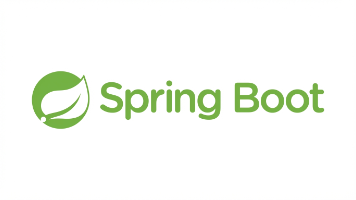






所有评论(0)